Maison >interface Web >js tutoriel >Intégrer Cloudinary dans une application Next.js
Intégrer Cloudinary dans une application Next.js
- Mary-Kate Olsenoriginal
- 2024-09-21 16:32:17502parcourir
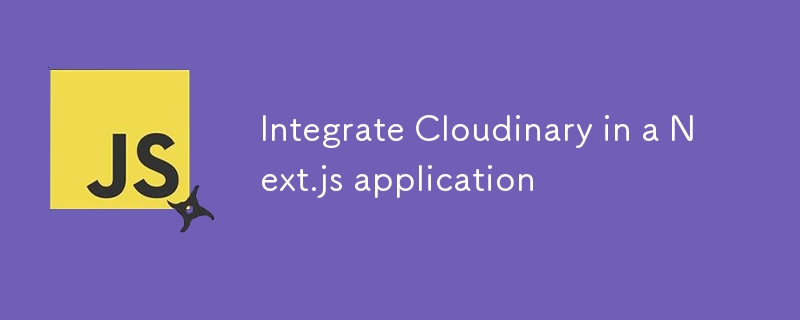
En savoir plus sur Cloudinary et ses tarifs.
1. Créez un compte Cloudinary
Inscrivez-vous sur Cloudinary et créez un nouveau compte si vous n'en avez pas.
2. Installez le SDK Cloudinary
Vous pouvez installer le SDK Cloudinary en utilisant npm ou Yarn :
npm install cloudinary
3. Configurer Cloudinary
Vous pouvez créer un fichier de configuration pour contenir vos informations d'identification Cloudinary. C'est une bonne pratique de les conserver dans des variables d'environnement.
Créez un fichier .env.local à la racine de votre projet et ajoutez vos informations d'identification Cloudinary :
CLOUDINARY_URL=cloudinary://<api_key>:<api_secret>@<cloud_name> </cloud_name></api_secret></api_key>
4. Configurez Cloudinary dans votre application
// utils/cloudinary.js
import { v2 as cloudinary } from 'cloudinary';
cloudinary.config({
cloud_name: process.env.CLOUDINARY_CLOUD_NAME,
api_key: process.env.CLOUDINARY_API_KEY,
api_secret: process.env.CLOUDINARY_API_SECRET,
});
export const uploadImage = async (file) => {
try {
const result = await cloudinary.uploader.upload(file, {
folder: 'your_folder_name', // optional
});
return result.secure_url; // Return the URL of the uploaded image
} catch (error) {
console.error('Cloudinary upload error:', error);
throw new Error('Upload failed');
}
};
5. Utilisez la fonction de téléchargement
// pages/api/upload.js
import { uploadImage } from '../../utils/cloudinary';
export default async function handler(req, res) {
if (req.method === 'POST') {
const { file } = req.body; // Assume you're sending a file in the body
try {
const url = await uploadImage(file);
res.status(200).json({ url });
} catch (error) {
res.status(500).json({ error: error.message });
}
} else {
res.setHeader('Allow', ['POST']);
res.status(405).end(`Method ${req.method} Not Allowed`);
}
}
6. Télécharger depuis le frontend
// components/ImageUpload.js
import { useState } from 'react';
const ImageUpload = () => {
const [file, setFile] = useState(null);
const [imageUrl, setImageUrl] = useState('');
const handleFileChange = (event) => {
setFile(event.target.files[0]);
};
const handleSubmit = async (event) => {
event.preventDefault();
const formData = new FormData();
formData.append('file', file);
const res = await fetch('/api/upload', {
method: 'POST',
body: formData,
});
const data = await res.json();
if (data.url) {
setImageUrl(data.url);
} else {
console.error('Upload failed:', data.error);
}
};
return (
);
};
export default ImageUpload;
7. Testez votre configuration
Exécutez votre application Next.js et testez la fonctionnalité de téléchargement d'images.
Conclusion
Vous devriez maintenant avoir une intégration fonctionnelle de Cloudinary dans votre application Next.js ! Si vous avez des exigences spécifiques ou avez besoin d'une personnalisation plus poussée, n'hésitez pas à demander !
Ce qui précède est le contenu détaillé de. pour plus d'informations, suivez d'autres articles connexes sur le site Web de PHP en chinois!
Articles Liés
Voir plus- Une analyse approfondie du composant de groupe de liste Bootstrap
- Explication détaillée du currying de la fonction JavaScript
- Exemple complet de génération de mot de passe JS et de détection de force (avec téléchargement du code source de démonstration)
- Angularjs intègre l'interface utilisateur WeChat (weui)
- Comment basculer rapidement entre le chinois traditionnel et le chinois simplifié avec JavaScript et l'astuce permettant aux sites Web de prendre en charge le basculement entre les compétences en chinois simplifié et traditionnel_javascript

